HTML5 Vidéo Mal Encodée : Que Faire
 Vous recevez un message d’erreur HTML5 vidéo mal encodée sur votre navigateur ? Vous n’êtes pas seul.
Vous recevez un message d’erreur HTML5 vidéo mal encodée sur votre navigateur ? Vous n’êtes pas seul.
Le coupable derrière cet inconvénient est généralement Adobe Flash Player, mais il y a quelques autres facteurs possibles. Aujourd’hui, nous les abordons tous. Suivez les instructions étape par étape ci-dessous pour vous débarrasser de cette erreur.
Comment faire pour que mon navigateur prenne en charge HTML5 ?
1. Mettez à jour votre navigateur
- Cliquez sur le bouton Menu dans le coin supérieur droit et sélectionnez Aide. Ensuite, sélectionnez À propos de Google Chrome.
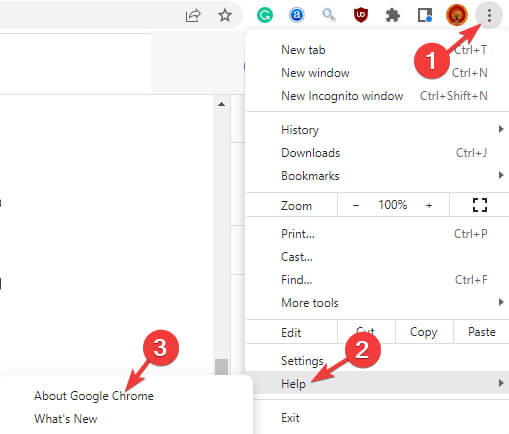
-
Attendez pendant que Chrome recherche des mises à jour.
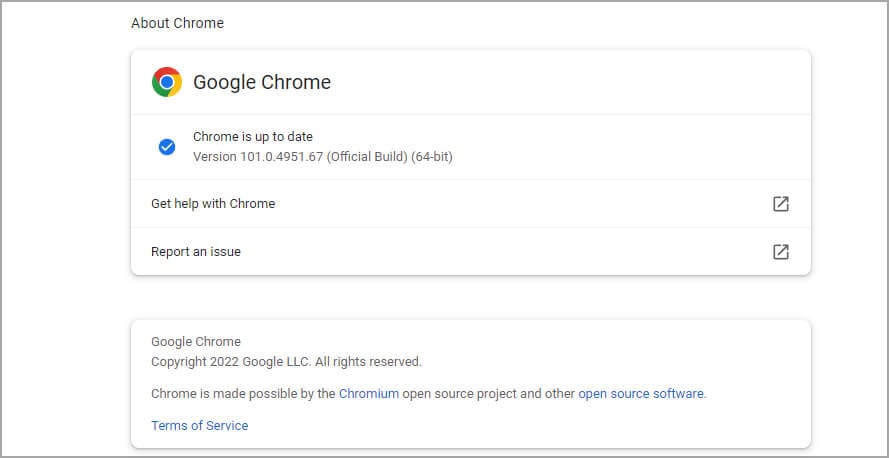
- Une fois les mises à jour installées, redémarrez votre navigateur.
Après avoir mis à jour le navigateur, vérifiez si Votre navigateur ne prend pas en charge l’audio HTML5 est toujours présent.
2. Supprimez les cookies et le cache
- Cliquez sur l’icône Plus, puis sélectionnez Plus d’outils. Enfin, cliquez sur Effacer les données de navigation.
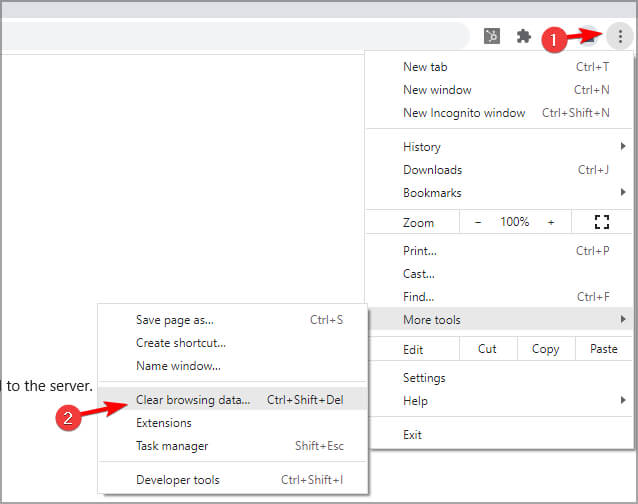
- Assurez-vous que Tout le temps est sélectionné comme plage de temps.
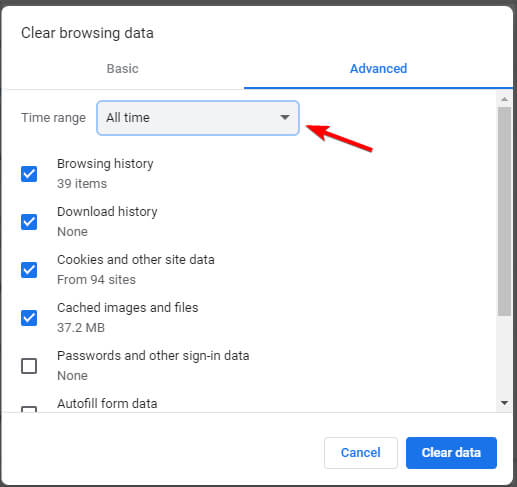
- Cliquez sur Effacer les données.
Vous pouvez également obtenir Pour voir cette vidéo, veuillez activer JavaScript et envisager de mettre à niveau vers un navigateur Web qui prend en charge la vidéo HTML5, mais cela peut être corrigé avec une mise à jour du navigateur.
3. Désactivez les extensions
- Cliquez sur l’icône des trois points dans le coin supérieur droit.
- Sélectionnez Plus d’outils et choisissez Extensions.
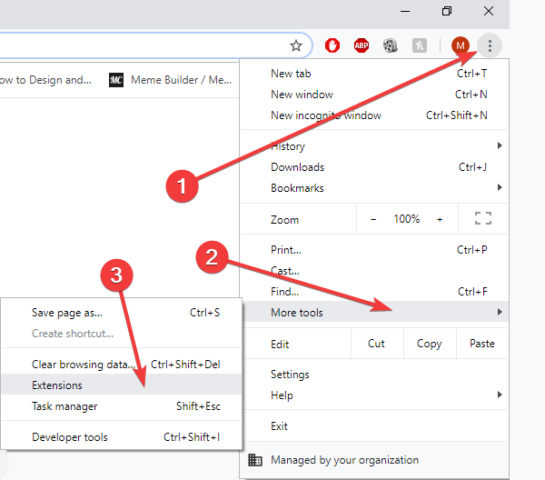
- Trouvez l’extension que vous souhaitez bloquer.
- Désactivez l’extension.
4. Ajoutez des plugins pour prendre en charge votre navigateur
- Appuyez sur la touche Windows + S. Entrez caractéristiques optionnelles puis sélectionnez Gérer les fonctionnalités optionnelles.
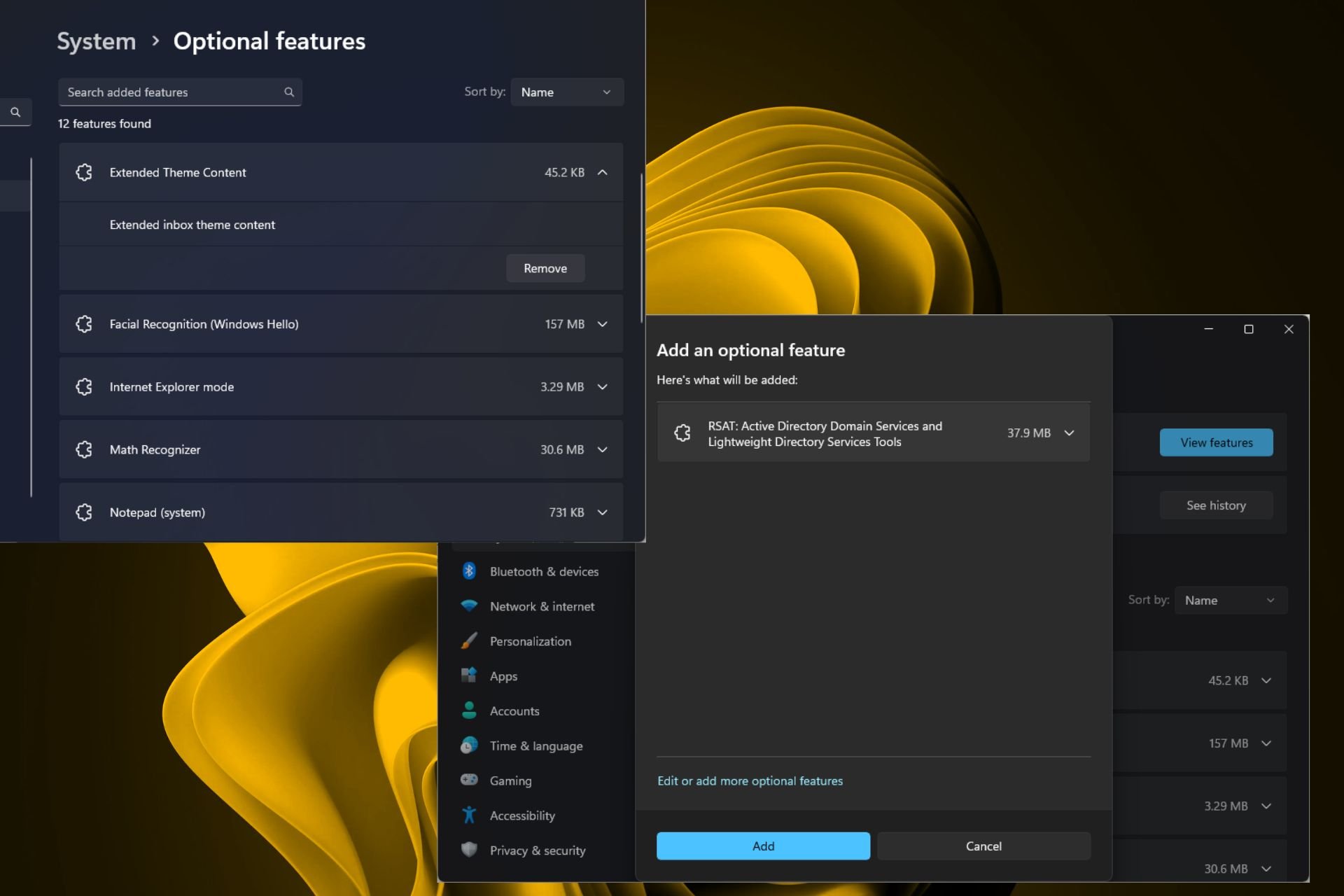
- Recherchez Windows Media Player.
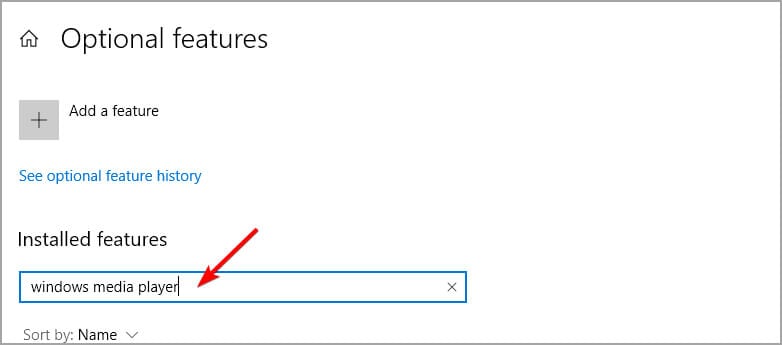
- Sélectionnez-le dans la liste et cliquez sur Installer.
Des problèmes comme ceux-ci peuvent survenir si la vidéo HTML5 n’est pas correctement encodée, donc l’installation des composants nécessaires peut aider.
Gardez à l’esprit qu’il n’y a pas d’option pour télécharger les codecs de support d’HTML5, mais parfois certains composants doivent être installés pour qu’il fonctionne.
5. Modifiez le lien vidéo
- Changez watch?=v par embed/ dans l’onglet de lien.
-
Par exemple :
https://www.youtube.com/watch?v=à `https://www.youtube.com/embed/`
En modifiant le lien, vous pourriez être en mesure de résoudre des problèmes avec la vidéo HTML5 SSL, alors assurez-vous d’essayer cela.
6. Désactivez l’accélération matérielle
- Ouvrez les paramètres de votre navigateur.
- Accédez à la section Avancé.
-
Trouvez les paramètres Système et désactivez l’option d’accélération matérielle.
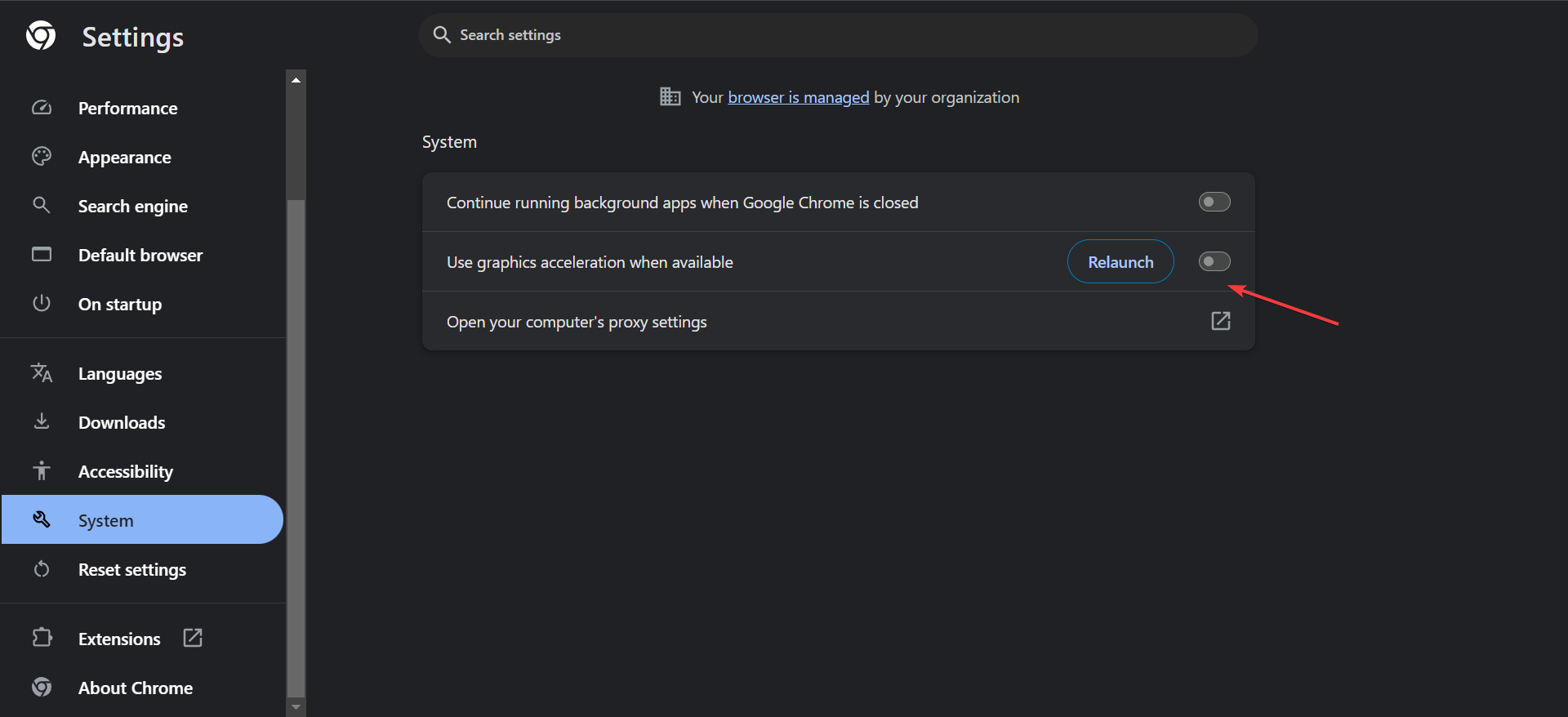 En savoir plus sur ce sujet
En savoir plus sur ce sujet
- 5 façons de corriger une mauvaise qualité vidéo dans Chrome [Netflix, YouTube]
- 5 façons de contourner la fenêtre contextuelle “Votre navigateur ne peut pas lire cette vidéo”
- Devez-vous continuer à exécuter des applications en arrière-plan lorsque Google Chrome est fermé ?
Comme vous pouvez le voir, corriger ce problème est assez simple, et vous pouvez le faire facilement en suivant les solutions fournies dans ce guide.
Il y a des problèmes similaires à celui-ci, et nous avons déjà couvert “Votre navigateur ne prend pas en charge la lecture vidéo” dans l’un de nos guides précédents, alors n’oubliez pas de le consulter.
Nous espérons que nos solutions se sont avérées utiles pour résoudre les problèmes Votre navigateur ne prend pas en charge la vidéo HTML5. Laissez un commentaire dans la section ci-dessous si cela a fonctionné pour vous.













